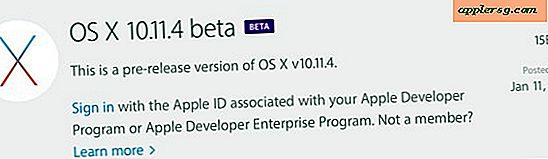Hvordan blande og redigere bilder
Hvis du vil få to separate bilder til å se ut som om de er en del av ett fotografi, må du blande de to sammen med et fotoredigeringsprogram. Ved å blande bilder kan du lage digitale kunstverk, eller bare forbedre et fotografi med et annet. Du trenger ikke engang å kjøpe et dyrt fotoredigeringsprogram, da det er gratis programmer tilgjengelig for nedlasting som har det du trenger for å blande bilder effektivt.
Åpne et avansert fotoredigeringsprogram på datamaskinen din som har funksjonene du trenger for å blande fotografier, som GIMP (http://www.gimp.org), Paint.NET (http://www.getpaint.net) eller Photo Scape (http://www.photoscape.org). Åpne de to eller flere bildene i programmet du vil slå sammen.
Klikk på bildet du vil plassere over det første bildet, og gå til "Rediger", "Kopier". Hvis du bare vil slå sammen en del av bildet med det andre bildet, velger du "Lasso" eller "Magic Wand" -verktøyet og klikker på området av bildet for å velge det. Du kan også bruke verktøyet "Rectangular Selection" hvis området du vil velge har 90 graders vinkler.
Gå til bildet det andre bildet og klikk på "Rediger" og deretter "Lim inn som nytt lag" eller "Lim inn som valg." Liming som et nytt lag vil sentrere bildet over det andre, og liming som et utvalg vil tillate deg å flytte området rundt til et annet sted.
Klikk på "Lag" og deretter "Egenskaper" i toppmenyen. Velg en blandemodus og en opasitet (jo høyere tall på skalaen, jo mer ugjennomsiktig er laget) og se på forhåndsvisningen av bildet for å se om det er det du vil ha. Klikk "OK". Hvis du har limt inn et utvalg, velger du "Viskelær" -verktøyet og setter opasiteten til et lavt tall, som "10" og klikker på kantene for å få dem til å smelte inn i bildet bak.
Klikk frem og tilbake mellom lagene og rediger lysstyrken, kontrasten og fargenivået for å få bildene til å matche og se ut som om blandingen faktisk er ett bilde i stedet for to bilder slått sammen. Lagre det nye blandede bildet når du er fornøyd med det.